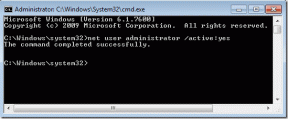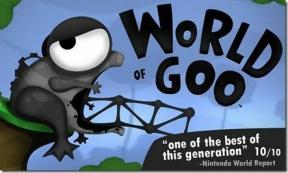Come utilizzare il limite di carica ottimizzato su Apple Watch Ultra
Varie / / June 05, 2023
Uno dei cambiamenti più richiesti che i proprietari di Apple Watch volevano vedere è stato un aumento della durata della batteria. Da quando l'Apple Watch è stato introdotto per la prima volta, Apple è rimasta tra le 18 e le 24 ore con una singola carica. Allo stesso tempo, abbiamo visto Apple apportare modifiche ai vari dispositivi nel suo catalogo di prodotti per contribuire a migliorare la durata della batteria. Ciò include il nuovissimo limite di carica ottimizzato su Apple Watch Ultra.

Cos'è il limite di carica ottimizzato su Apple Watch Ultra
Attualmente, qualsiasi Apple Watch compatibile con watchOS 7 o versioni successive ora include una funzione di "ricarica ottimizzata della batteria". In sostanza, questo manterrà la batteria del tuo Apple Watch tra il 75% e l'80%, utilizzando "l'apprendimento automatico sul dispositivo per apprendere il tuo routine di ricarica quotidiana.” Ma con l'Apple Watch Ultra, l'azienda sta implementando un nuovissimo limite di carica ottimizzato caratteristica. Ecco la descrizione ufficiale di come funziona:
“Apple Watch può apprendere dal tuo utilizzo quotidiano e determinare quando caricare fino a un limite ottimizzato e quando consentire la ricarica completa. Questo limite si adatta al tuo utilizzo quotidiano e preserva la durata della batteria nel tempo. Quando il limite di carica ottimizzato è disattivato, Apple Watch potrebbe ancora attendere di terminare la ricarica oltre l'80% fino a quando non sarà necessario utilizzarlo.
Come ci si potrebbe aspettare, il limite di carica ottimizzato su Apple Watch Ultra è abilitato per impostazione predefinita. Quindi, se prendi il tuo Watch Ultra dal suo caricabatterie e noti che non ha raggiunto il 100%, questo è probabilmente il motivo.
Come utilizzare il limite di carica ottimizzato su Apple Watch Ultra
Ci sono un paio di modi in cui puoi bypassare e caricare l'Apple Watch Ultra oltre il limite dal 75% all'80% Questo è conveniente per quelle volte in cui sai che avrai bisogno della carica completa al 100% e puoi farlo non appena colleghi Watch Ultra al suo caricabatterie. Ecco come puoi utilizzare il limite di carica ottimizzato su Apple Watch Ultra:

Quindi, riceverai una notifica sul tuo iPhone non appena il tuo Apple Watch Ultra sarà carico alla sua capacità massima o al 100%.
Come disattivare il limite di carica ottimizzato su Apple Watch Ultra
Questa funzione non è per tutti, poiché potresti semplicemente voler assicurarti che il tuo Apple Watch Ultra sia carico al 100% ogni volta che lo colleghi. Sebbene la funzione sia abilitata per impostazione predefinita, Apple ti consente di disattivare il limite di carica ottimizzato su Watch Ultra.
- Apri il Impostazioni app sul tuo Apple Watch Ultra.
- Scorri verso il basso e tocca Batteria.
- Scorri di nuovo verso il basso e tocca Salute della batteria.
- Tocca l'interruttore accanto a Limite di addebito ottimizzato al Spento posizione.
- Quando richiesto, tocca una delle seguenti opzioni:
- Spegni fino a domani
- Spegnere
- Congedare
Se cambi idea in futuro, puoi sempre tornare all'app Impostazioni sul tuo Apple Watch Ultra e riattivare il limite di carica ottimizzato.
Utilizza il limite di carica ottimizzato su Apple Watch Ultra solo in determinate località
Poiché la funzione Limite di addebito ottimizzato su Apple Watch Ultra utilizza Machine Learning, questa funzione viene effettivamente utilizzata solo in determinate località. Secondo Apple, è “progettato per attivarsi solo nei luoghi in cui trascorri la maggior parte del tempo, come la tua casa e il luogo di lavoro. La funzione non si attiva quando le tue abitudini di utilizzo sono più variabili, ad esempio quando viaggi.
Ma nel caso in cui desideri assicurarti che tutto funzioni come previsto, puoi procedere e seguire questi passaggi:
- Apri il Impostazioni app sul tuo Apple Watch Ultra.
- Scorri verso il basso e tocca Privacy e sicurezza.
- Rubinetto Servizi di localizzazione.
- Tocca l'interruttore accanto a Servizi di localizzazione al SU posizione.
- Scorri fino alla fine dell'elenco e tocca Servizi di sistema.
- Scorri fino alla fine dell'elenco e tocca Luoghi significativi.
- Quando richiesto, inserisci il passcode del tuo Apple Watch Ultra.
- Tocca l'interruttore accanto a Luoghi significativi al SU posizione.
Per impostazione predefinita, tutte queste opzioni sono abilitate. E in alcuni casi, potresti persino scoprire che gli interruttori sono disattivati. Apple attualmente non fornisce alcun modo per disattivare o interagire con gli interruttori che non sono già disponibili.
Ultimo aggiornamento il 05 giugno 2023
L'articolo di cui sopra può contenere link di affiliazione che aiutano a supportare Guiding Tech. Tuttavia, ciò non pregiudica la nostra integrità editoriale. Il contenuto rimane imparziale e autentico.